Mac上为什么“邮件”应用不断提示输入密码,怎么解决?
2023-10-07 373Mac上为什么“邮件”应用不断提示输入密码?当“邮件”要连接您的电子邮件提供商,但由于您的电子邮件提供商不接受您的电子邮件密码,因此无法连接到您的电子邮件帐户时,“邮件”会要求您输入密码。那这个问题应该怎么解决?下面和macz小编一起来看看吧。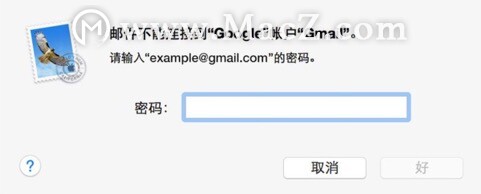
您的电子邮件提供商可能出于多种原因而拒绝您的邮件密码,其中包括:
您使用的不是最新的电子邮件密码。如果您已在另一设备上更新密码,请确保您在 Mac 上使用同一密码。
出于安全原因,您的电子邮件提供商需要您更新或重设密码。例如,如果您使用了 Google 的两步验证,则“邮件”中 GmAIl 帐户会要求输入相应的 App 专用密码。
您的电子邮件提供商已停用或暂停了您的帐户。请联系您的电子邮件提供商以获取帮助。
在“互联网帐户”偏好设置中检查您的密码
根据您使用的电子邮件帐户的类型,您也许可以按照如下方式更改密码:
退出“邮件”。如果它不退出,您可以强制Mac邮件退出。
选取苹果菜单 ? >“系统偏好设置”,然后点按“互联网帐户”。
在边栏中选择您的邮件帐户。
如果您看到帐户的密码栏,请删除密码并输入正确的密码。
关闭“系统偏好设置”,然后打开“邮件”并再次尝试使用您的帐户。
如果“邮件”仍然要求您输入密码,则密码可能不正确。您的电子邮件提供商可以帮助您验证电子邮件设置,并确保您使用的是正确的密码。
使用网页邮件测试
许多电子邮件提供商都提供网页邮件,这是一种通过 Safari 浏览器等网络浏览器使用电子邮件的方式,而不是使用“邮件”这样的电子邮件 App。例如,如果您使用的是 iCloud 邮件帐户,则可以使用 iCloud.com 发送和接收电子邮件。
由于您在“邮件”中使用的密码通常与您使用网页邮件时的密码相同,因此请尝试使用该密码登录网页邮件。如果依然不起作用,那么您的密码可能不正确。您的电子邮件提供商可以帮助您验证电子邮件设置,并确保您在“邮件”App 中使用的是正确的密码。
移除您的帐户,然后再重新添加帐户
如果没有其他解决方案可以使用,请尝试再次设置您的电子邮件帐户。要进行这项操作,请先移除您的电子邮件帐户,然后重新添加这个帐户。
如果你的苹果电脑上总是出现“邮件”应用不断提示输入密码,那么就按上面的方法进行操作吧。
相关资讯
查看更多-

巨头加码AI,微美全息引领AIGC产业垂直应用新浪潮
-

苹果执行欧盟新规:App Store 下架未提供交易者信息应用
-

欧盟新规实施后,苹果App Store下架超13.5万个未提供交易者信息的应用
-

TikTok 应用正式重返苹果美区 App Store
-

德国公布初步反垄断调查结果:苹果App Store应用追踪透明度偏袒官方应用
-

TikTok满血复活!重新上架谷歌应用商店后 又重返苹果商店
-

明略科技携手DeepSeek,企业级应用场景迎来大模型新助力!
-

可在桌面上欣赏 3D 球赛,苹果 Vision Pro 版 NBA 官方应用获更新
-

大厂借DeepSeek东风,能否加速AI应用规模化落地?
-

苹果 tvOS 版亚马逊 Prime Video 流媒体应用改版,新增支持 Apple TV Siri 遥控器触摸板手势功能等
最新资讯
查看更多-

- 苹果 iPhone 应用精彩纷呈,iPad 用户望眼欲穿
- 2025-02-06 313
-

- 苹果官方发布指南:如何禁用 MacBook 自动开机功能
- 2025-02-05 301
-

- 苹果分享 macOS 15 Sequoia 技巧,Mac 启动行为由你掌控
- 2025-02-02 277
-

- 苹果首次公布AirPods固件升级攻略:共6步
- 2025-01-30 234
-

- 苹果 iPhone 用户禁用 Apple Intelligence 可释放最多 7GB 存储空间
- 2025-01-30 212
热门应用
查看更多-

- 快听小说 3.2.4
- 新闻阅读 | 83.4 MB
-

- 360漫画破解版全部免费看 1.0.0
- 漫画 | 222.73 MB
-

- 社团学姐在线观看下拉式漫画免费 1.0.0
- 漫画 | 222.73 MB
-

- 樱花漫画免费漫画在线入口页面 1.0.0
- 漫画 | 222.73 MB
-

- 亲子餐厅免费阅读 1.0.0
- 漫画 | 222.73 MB
-
 下载
下载
湘ICP备19005331号-4copyright?2018-2025
guofenkong.com 版权所有
果粉控是专业苹果设备信息查询平台
提供最新的IOS系统固件下载
相关APP应用及游戏下载,绿色无毒,下载速度快。
联系邮箱:guofenkong@163.com